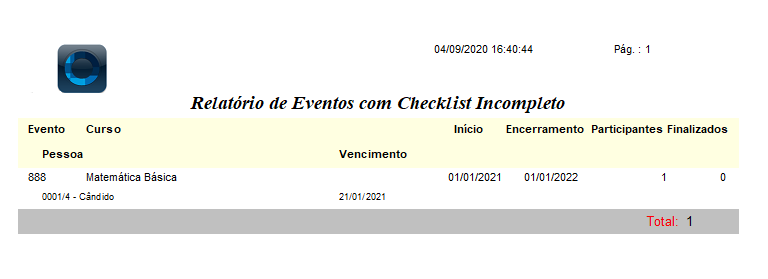Criada nova funcionalidade que permite fazer o controle dos treinamentos através da criação de Checklist.
No módulo de Treinamento foram criados os seguintes cadastros para permitir a criação do Checklist e utilização no Portal RH:
- Menu Arquivo > Diretrizes > Diretrizes do módulo:
Criada Diretriz de Módulo chamada "Vencimento do Checklist a partir da:" com as opções "Data de Início do Evento" ou "Data de Encerramento do Evento".
- Menu Arquivo > Tabelas do Treinamento > Tipos de Curso:
Incluído novo campo para configurar os tipos de curso que irão utilizar o Checklist:
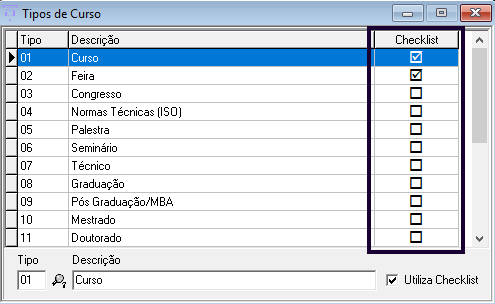
- Menu Tabelas do Treinamento > Itens do Checklist:
Neste cadastro será possível criar todos os grupos e itens que serão utilizados em cada curso:
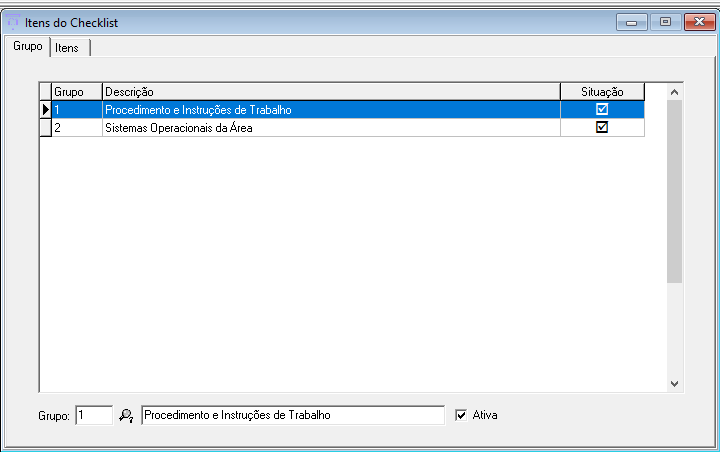
- Menu Arquivo > Tabelas do Treinamento > Cursos:
No cadastro de Cursos foi criada uma aba Checklist que é apresentada quando o tipo de curso informado possui o campo Checklist marcado.
Na nova aba Checklist poderá ser criado o checklist, ou seja, deve ser vinculando os grupos e seus respectivos itens. Esses grupos e itens foram cadastrados no menu Itens do Checklist.
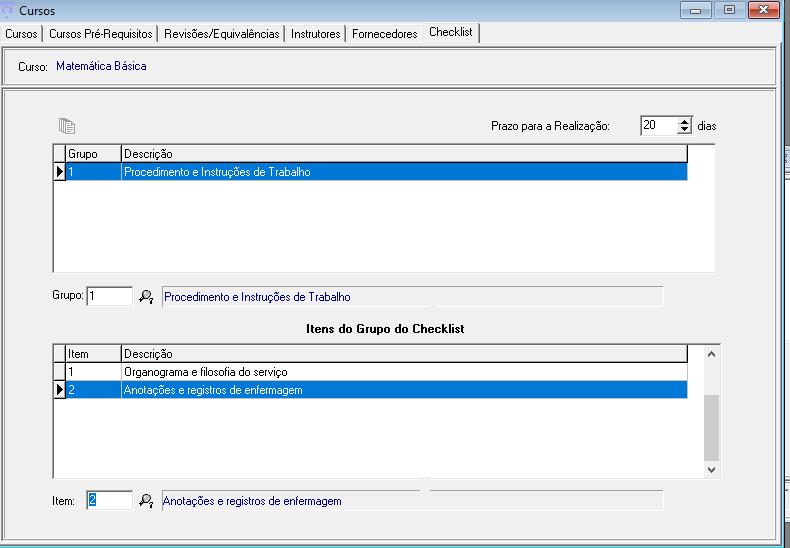
Também será habilitado um ícone ( ) chamado "Copiar Checklist" que permitirá copiar checklist de outro curso que já possui a informação cadastrada (fazer a inclusão somente dos grupos e itens ativos). Esse ícone ficará habilitado apenas quando o curso em questão não possuir nenhum Grupo ou Item cadastrado para o checklist.
) chamado "Copiar Checklist" que permitirá copiar checklist de outro curso que já possui a informação cadastrada (fazer a inclusão somente dos grupos e itens ativos). Esse ícone ficará habilitado apenas quando o curso em questão não possuir nenhum Grupo ou Item cadastrado para o checklist.
No campo "Prazo para a Realização" deverá ser informado o prazo que o gestor terá para finalizar o checklist.
Ao clicar no ícone "Copiar Checklist" abrirá uma tela para informar o curso de onde o checklist deve ser copiado. Somente serão considerados os cursos que já possuem checklist.
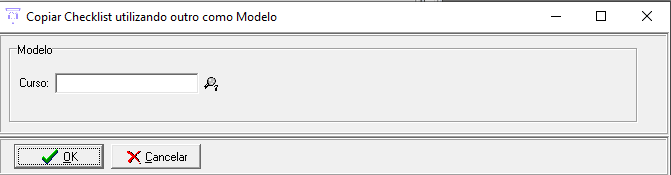
- Menu Eventos > Cadastramento:
No Cadastramento de Eventos, quando selecionado um curso que utiliza checklist, também será habilitada uma nova aba chamada "Checklist" onde virá preenchido com os Grupos e Itens já vinculados no cadastro de cursos. Essa aba ficará visível apenas quando já existir algum participante na turma, uma vez que a validação de cada item do checklist é por colaborador.
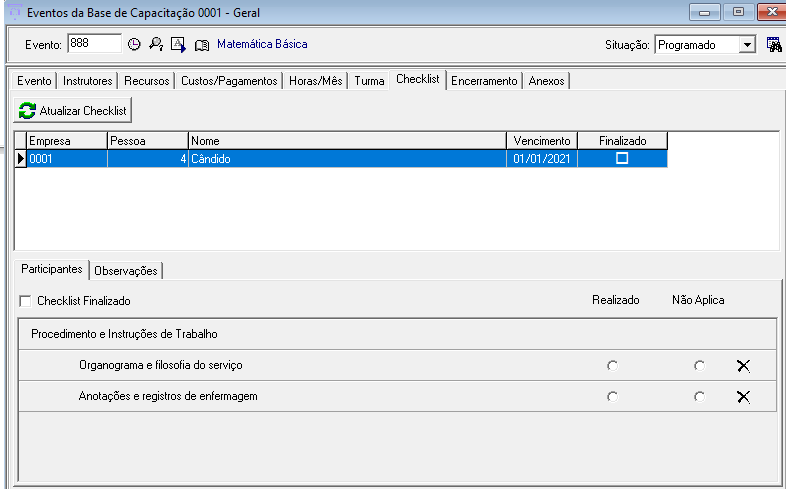
Para que o checklist conste no evento, o curso vinculado no evento já precisa possuir o checklist cadastrado no momento em que os participantes serão incluídos na turma.
Caso o checklist tenha sido excluído/alterado/incluído no cadastro de Cursos depois do evento já ter sido cadastrado, será possível atualizar as informações do checklist no evento acionando o botão  . Ele vai deixar no evento o checklist tal qual estiver no cadastro de cursos, ou seja, podem ser removidas ou incluídas informações no checklist. Este botão atualizará a informação de checklist para todos os participantes da turma de uma única vez. Se um dos itens do checklist tiver resposta e ele ainda continua no cadastro do curso, a resposta dele deve ser mantida mesmo que o checklist for atualizado.
. Ele vai deixar no evento o checklist tal qual estiver no cadastro de cursos, ou seja, podem ser removidas ou incluídas informações no checklist. Este botão atualizará a informação de checklist para todos os participantes da turma de uma única vez. Se um dos itens do checklist tiver resposta e ele ainda continua no cadastro do curso, a resposta dele deve ser mantida mesmo que o checklist for atualizado.
O ícone  ao lado de cada item do checklist poderá ser utilizado para limpar a resposta do respectivo item.
ao lado de cada item do checklist poderá ser utilizado para limpar a resposta do respectivo item.
O "Vencimento" será calculado considerando o "Prazo para Realização", informado na aba "Checklist" do cadastro de Curso, em relação às opções da diretriz de módulo chamada "Vencimento do Checklist a partir da:"
- Se a opção selecionada na diretriz for "Data de Início do Evento": deve ser considerada a Data de inicio do evento mais o prazo para realização;
- Se a opção selecionada na diretriz for "Data de Encerramento do Evento": deve ser considerada a Data de Encerramento do evento mais o prazo para realização;
Quando o campo "Finalizado" estiver marcado, indica que o formulário não aparecerá mais no Portal. Caso o gestor precise visualizar novamente, é necessário desmarcar este campo.
Também haverá a possibilidade de informar um texto com "Observações" relativas ao checklist de cada colaborador.
Os campos "Período de Realização" e "Carga Horária" exibirão a informação preenchida pelo responsável pela realização do Checklist:
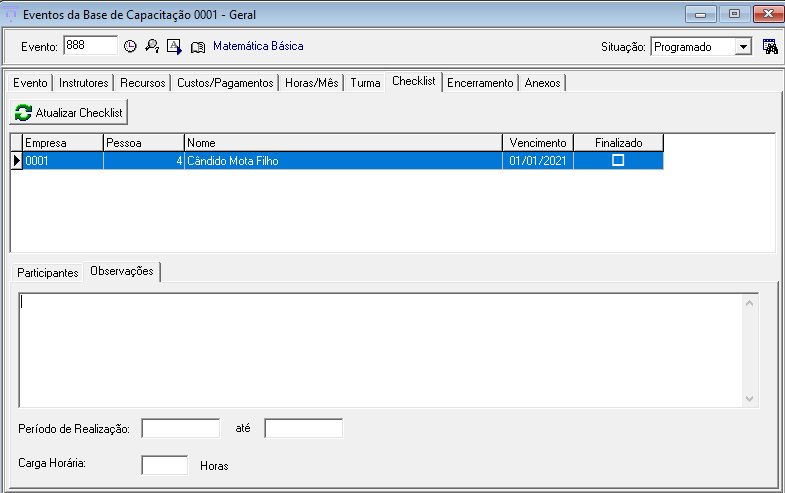
- Menu Eventos > Planejamento:
No Planejamento de Eventos não constará a aba de checklist, mas ao acionar a opção de Programar o evento, automaticamente as informações do checklist devem ser criadas para o cadastramento do evento.
- Menu Relatórios > Emitir Relatórios:
Criado novo relatório RHPR8085 - Checklist de Treinamentos.
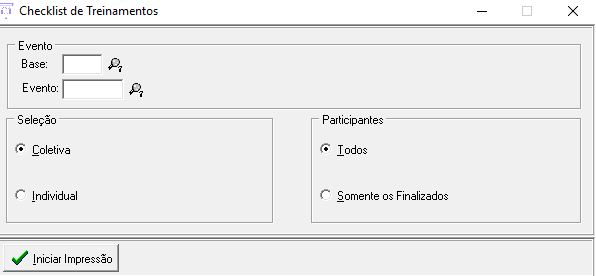
É possível fazer a emissão do Checklist individual(para cada colaborador) ou coletiva(para todos os participantes da turma do evento). Também é possível selecionar se deverá ser considerado "Todos" os Checklists ou "Somente os Finalizados".
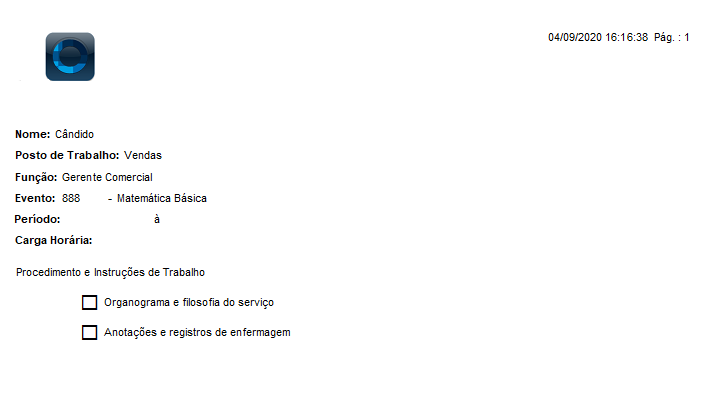
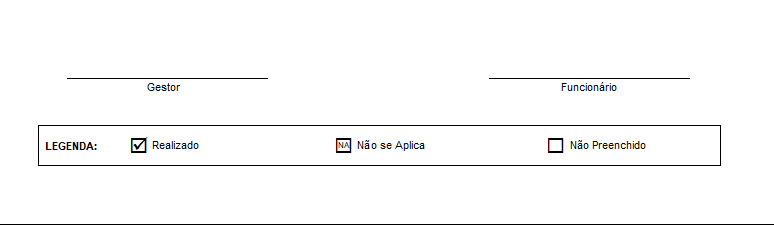
Os campos apresentados no relatório são o seguinte:
Nome: exibirá a descrição do Nome Completo do participante do evento que terá o checklist impresso;
Posto de Trabalho: exibirá a descrição do Posto de Trabalho do participante do evento. Será considerado o Posto de Trabalho que fica gravado na Lotação do Curso da Pessoa.
Função: exibirá a descrição da Função do participante do evento. Será considerada a Função que fica gravada na Lotação do Curso da Pessoa.
Evento: exibirá o código do Evento e a Descrição do Curso realizado pelo participante;;
Período: exibirá o período de realização do checklist preenchido pela pessoa que realiza o checklist. Se este período ainda não foi preenchido, o campo sairá em branco.
Carga Horária: exibirá a carga horária de realização do checklist preenchida pela pessoa que realiza o checklist. Se a carga horária ainda não foi preenchida, o campo sairá em branco.
Grupos e Itens do Checklist: será exibido o checklist vinculado ao curso/evento realizado pelo participante. Essas informações de Grupos e Itens serão dinâmicas conforme o que foi vinculado no Curso/Evento;
Assinaturas: ao final do relatório constará dois locais para exibição de assinaturas, sendo o primeiro destinado ao Gestor e o segundo destinado ao Funcionário.
- Menu Consultas > Eventos > Checklist Incompleto:
Foi criada tela de consulta do Checklist Incompleto, onde serão listados os checklists à Vencer e os Vencidos separadamente, exibindo o Evento, o Curso, a Data de Início do Evento, a Data de Término do Evento, o Vencimento do Checklist, a quantidade de Participantes e a quantidade de Checklist Finalizado.
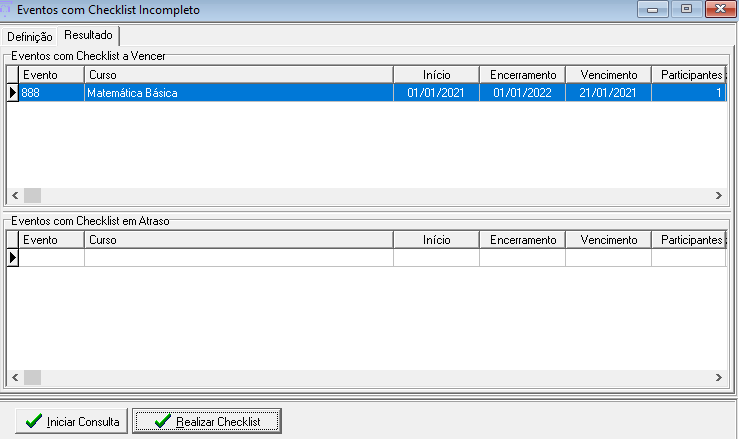
Nesta tela será possível possível clicar no botão “Realizar Checklist” que abrirá a tela de Eventos (aba Checklist), conforme registro selecionado no resultado da consulta, assim é possível identificar qual dos participantes ainda não teve seu checklist feito.
Ao clicar no ícone Visualizar Impressão(  ), será possível emitir o Relatório de Eventos com Checklist Incompleto.
), será possível emitir o Relatório de Eventos com Checklist Incompleto.